Cara menggunakan dan menyesuaikan fitur Catatan Cepat baru di macOS Monterey
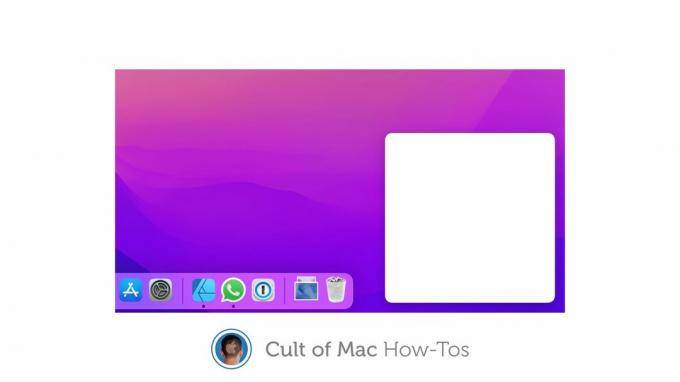
Gambar: Killian Bell/Cult of Mac
macOS Monterey termasuk fitur Catatan Cepat yang sama yang dimasukkan ke dalam iPadOS 15. Menggunakannya sangat sederhana, dan ini adalah cara yang bagus untuk mencatat informasi penting dengan cepat — seperti nomor telepon, alamat email, dan janji temu — yang tidak ingin Anda lupakan.
Kami akan menunjukkan cara menggunakannya, dan cara menyesuaikan fitur Catatan Cepat di Mac agar sesuai dengan Anda.
Catatan Cepat adalah cara cepat dan super sederhana untuk memulai catatan baru. Ini menyelamatkan Anda dari keharusan membuka aplikasi Notes, menunggunya dimuat, dan kemudian memulai catatan baru. Hanya perlu satu klik, dan siap digunakan dalam waktu kurang dari satu detik.
Dalam panduan ini, kami akan menunjukkan cara menggunakan fitur Catatan Cepat di macOS Monterey — dan cara menyesuaikan pengaturannya agar sesuai dengan Anda.
Cara menggunakan Catatan Cepat di macOS Monterey
Secara default, fitur Catatan Cepat muncul di sudut kanan bawah desktop Mac Anda. Untuk mengaktifkannya, Anda hanya perlu menyeret penunjuk tetikus ke sudut layar tersebut. Ketika tombol Catatan Cepat muncul, klik itu.

Gambar: Killian Bell/Cult of Mac
Anda kemudian akan disajikan dengan catatan baru — atau Catatan Cepat terakhir Anda jika Anda sudah pernah menggunakan fitur ini sebelumnya. Catatan Cepat Anda disimpan secara otomatis saat Anda menutup jendela, dan Anda dapat menemukannya di dalam aplikasi Catatan. Anda akan melihat bahwa folder baru muncul khusus untuk Catatan Cepat Anda.
Cara menyesuaikan Catatan Cepat di Mac
Ada beberapa cara untuk menyesuaikan Catatan Cepat di Mac. Jika Anda lebih memilih untuk menetapkan fitur ke sudut yang berbeda dari layar Anda, Anda dapat melakukannya dalam pengaturan Mission Control di dalam System Preferences.
Buka Preferensi Sistem aplikasi, lalu klik Kontrol Misi. Klik Sudut Panas tombol di sudut kiri bawah jendela. Gunakan kotak tarik-turun yang muncul untuk menetapkan Catatan Cepat ke sudut lain layar — atau ke beberapa sudut jika Anda mau.
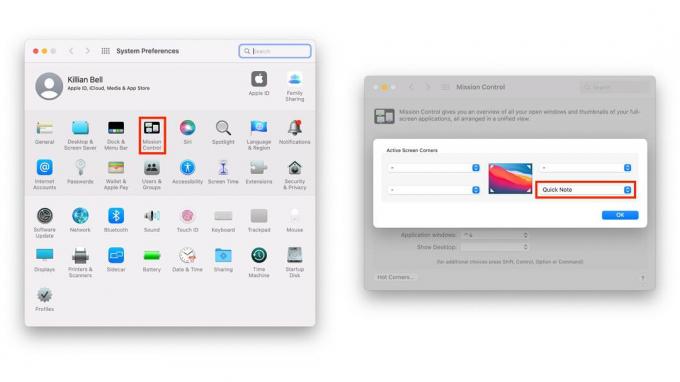
Gambar: Killian Bell/Cult of Mac
Jika Anda ingin memulai catatan baru setiap kali Anda menggunakan Catatan Cepat — daripada membuka yang sudah ada — ikuti langkah-langkah berikut:
- Buka Catatan aplikasi.
- Di bilah menu Mac Anda, klik Catatan, lalu klik Preferensi…
- Klik Lanjutkan Catatan Cepat terakhir untuk menonaktifkan opsi ini.
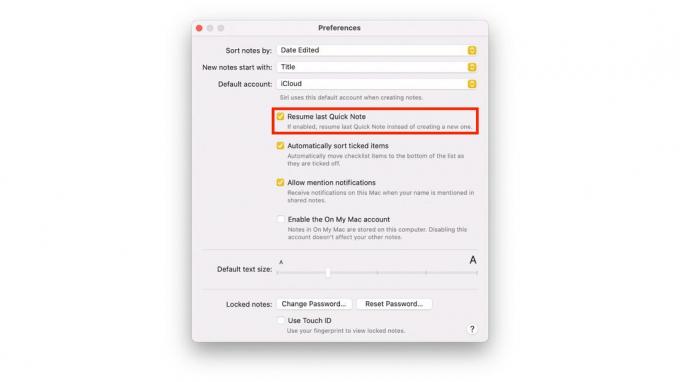
Gambar: Killian Bell/Cult of Mac
Sayangnya, tidak ada cara untuk menyimpan Catatan Cepat ke folder lain (selain folder Catatan Cepat default) di dalam aplikasi Catatan. Namun, Anda dapat memindahkan Catatan Cepat dari folder itu ke folder lain setelah disimpan.

